- 时间:2025-01-24 12:26:11
- 浏览:
亲爱的手机控们,是不是最近又入手了一部全新的iPhone,兴奋得手舞足蹈?但是,看着满满的安卓通讯录,是不是有点犯难呢?别急,今天就来手把手教你如何把安卓通讯录导入iOS系统,让你的新手机瞬间变身通讯录达人!
一、通过SIM卡导入:最原始的“桥梁”
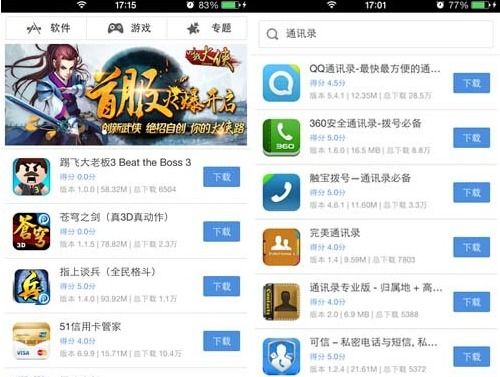
首先,我们要把安卓手机上的通讯录转移到SIM卡上,这个过程就像是在两个朋友之间搭一座桥梁。以小米手机为例,你只需要在通讯录里找到“导入/导出”功能,选择“导出到SIM卡”,然后耐心等待系统完成操作。不过,这里有个小贴士:iPhone的SIM卡比安卓手机的小,所以你可能需要去移动营业厅剪卡,或者自己动手剪卡,这个过程就像给桥梁加固一样,确保通讯录安全转移。
二、借助第三方软件:智能的“搬运工”
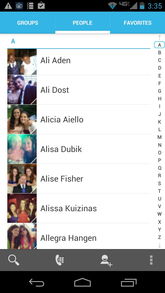
如果你不想手动操作,那么第三方软件就是你的得力助手。比如iTools,这款软件就像一个智能的“搬运工”,不仅能帮你导出安卓通讯录,还能轻松导入到iPhone。操作步骤如下:
1. 连接手机:首先,用数据线将iPhone连接到电脑,打开iTools。
2. 选择导入方式:在iTools中,找到“信息管理”选项,然后选择“导入VCF文件”或“导入CSV文件”。
3. 选择文件:在电脑上找到你导出的.vcf或.csv文件,选择后点击“打开”。
4. 同步到设备:等待进度条完成后,点击“同步到设备”,通讯录就成功导入啦!
三、利用Gmail:云端的“传送带”
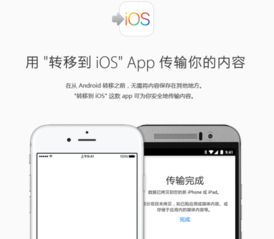
如果你习惯使用Gmail,那么这个方法简直太方便了。只需以下几个步骤:
1. 在安卓手机上:打开Gmail,进入设置,找到“账户”,添加一个新的Gmail账户。
2. 同步通讯录:在添加账户后,选择“同步通讯录”,这样你的安卓通讯录就会自动同步到Gmail。
3. 在iPhone上:登录你的Gmail账户,进入设置,找到“账户”,选择“同步通讯录”,通讯录就会同步到你的iPhone。
四、通过iCloud:苹果的“全家桶”
如果你已经是苹果生态系统的忠实用户,那么iCloud绝对是你的不二之选。只需以下步骤:
1. 在旧手机上:打开“设置”,找到“iCloud”,登录你的Apple ID,确保“通讯录”选项已开启。
2. 在新手机上:同样打开“设置”,找到“iCloud”,登录你的Apple ID,通讯录就会自动同步到新手机。
五、其他软件:多功能的“工具箱”
除了上述方法,还有一些其他软件可以帮助你导入通讯录,比如豌豆荚、QQ通讯录等。这些软件就像一个多功能工具箱,可以满足你不同的需求。
把安卓通讯录导入iOS系统其实并不复杂,只要掌握正确的方法,就能轻松实现。希望这篇文章能帮助你解决这个难题,让你的新iPhone焕发活力!




